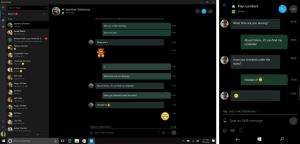Desktop Tapet Placering Kontekstmenu i Windows 10
Billedet, du bruger som skrivebordsbaggrund, kan være det, der leveres som standard med Windows 10, eller et billede fra din personlige samling. Din baggrund kan også indstilles af enhver anden app som din webbrowser eller en app, der downloader billeder fra internettet. Når du bemærker et billede, du kan lide på dit skrivebord, vil du måske finde dets placering på diskdrevet, så du kan gemme det til videre brug. Sådan tilføjer du en speciel kontekstmenukommando for hurtigt at finde billedet.
Reklame
Sådan ser kontekstmenuen ud:

Windows 10 beholder stien til kildebilledet som en binær værdi i registreringsdatabasen. Når du indstiller et billede som din skrivebordsbaggrund, vil det blive konverteret til at matche din skærm og placeringspræferencer som fyld, zoom, pasform osv. Stien til kildebilledet er skrevet i en binær værdi navngivet TranscodedImageCache ved følgende registreringsnøgle:
HKEY_CURRENT_USER\Kontrolpanel\Desktop
Se følgende skærmbillede: For at udtrække stien til billedet fra TranscodedImageCache-værdien bruger vi et specielt VB-script beskrevet i artiklen Find din aktuelle baggrundsbilledsti i Windows 10.
For at udtrække stien til billedet fra TranscodedImageCache-værdien bruger vi et specielt VB-script beskrevet i artiklen Find din aktuelle baggrundsbilledsti i Windows 10.
Scriptet ser ud som følger:
Const HKCU = &H80000001 'HKEY_CURRENT_USER sComputer = "." Sæt oReg=GetObject("winmgmts:{impersonationLevel=impersonate}!\\" _ & sComputer & "\root\default: StdRegProv") sKeyPath = "Kontrolpanel\Desktop\" sValueName = "TranscodedImageCache" oReg. GetBinaryValue HKCU, sKeyPath, sValueName, sValue sContents = "" For i = 24 Til UBound (sValue) vByte = sValue (i) Hvis vByte <> 0 Og vByte <> "" Så sContents = sContents & Chr (vByte) End If. Næste CreateObject("Wscript. Shell"). Kør "explorer.exe /select, & sContents &
Lad os integrere det med kontekstmenuen i File Explorer. For at spare din tid, har jeg forberedt et sæt filer, som inkluderer scriptet ovenfor og to klar-til-brug Registry-filer til at tilføje eller fjerne genvejsmenupunktet.
For at tilføje "Desktop Wallpaper Location" kontekstmenu i Windows 10, gør følgende.
Download følgende ZIP-arkiv:
Download filer
Udpak arkivindholdet til enhver mappe, du kan lide.

Fjern blokering de udpakkede filer.
Kopier eller flyt filen WallpaperPath.vbs til mappen "C:\Windows\System32". Bekræft UAC-prompten, hvis du bliver bedt om det.

Dobbeltklik på filen "Tilføj skrivebordsbaggrund Location.reg" for at tilføje genvejsmenuen.

Højreklik nu på skrivebordet og test kontekstmenukommandoen. Det skulle åbne dit nuværende tapet i et nyt File Explorer-vindue.


For at fjerne kontekstmenupunktet skal du dobbeltklikke på filen "Fjern skrivebordsbaggrund Location.reg" og fjerne filen C:\Windows\System32\WallpaperPath.vbs.
For at spare tid kan du bruge Winaero Tweaker. Det giver dig mulighed for at aktivere indtastningen med et enkelt klik.

Du kan downloade Winaero Tweaker her:
Download Winaero Tweaker
Det er det.